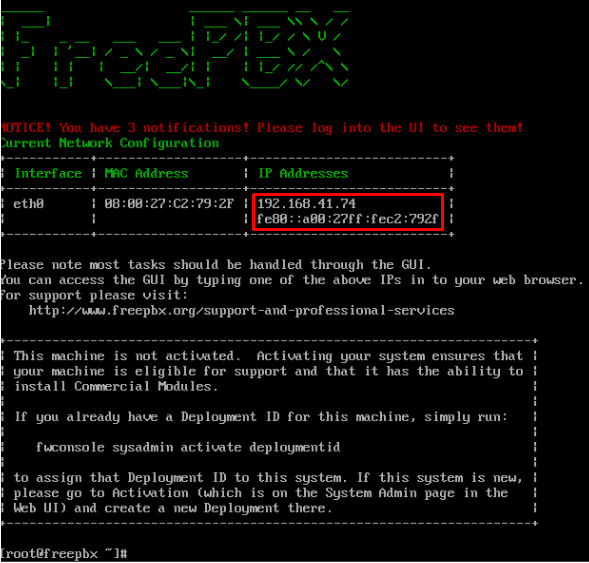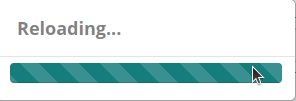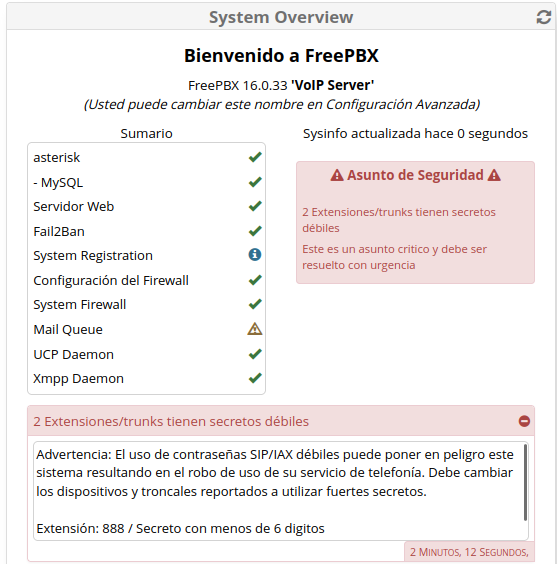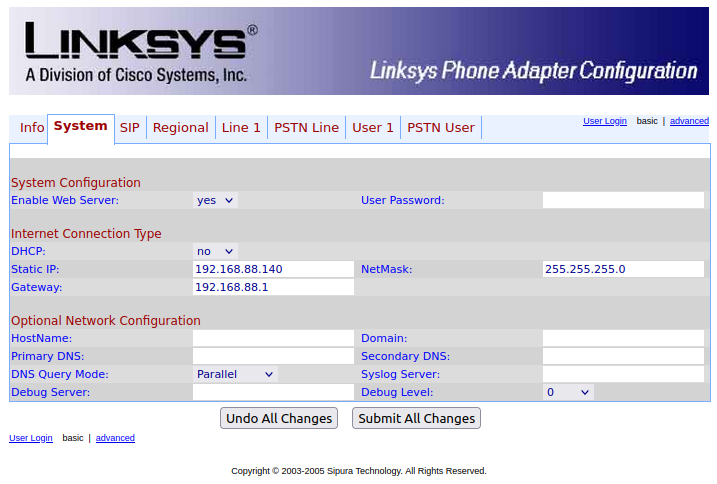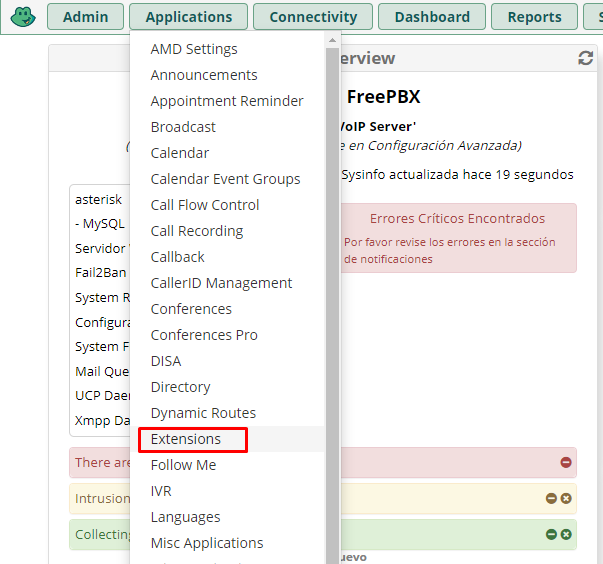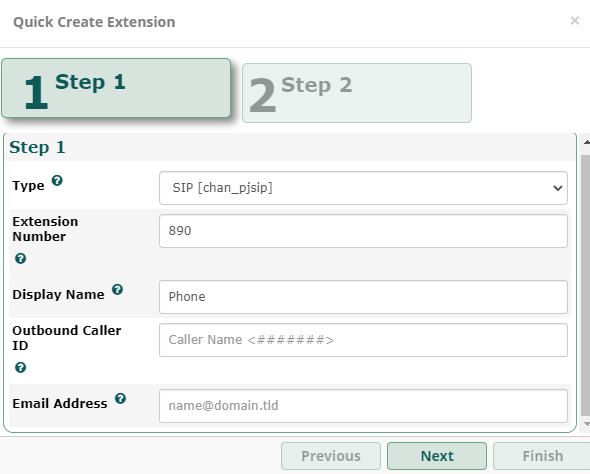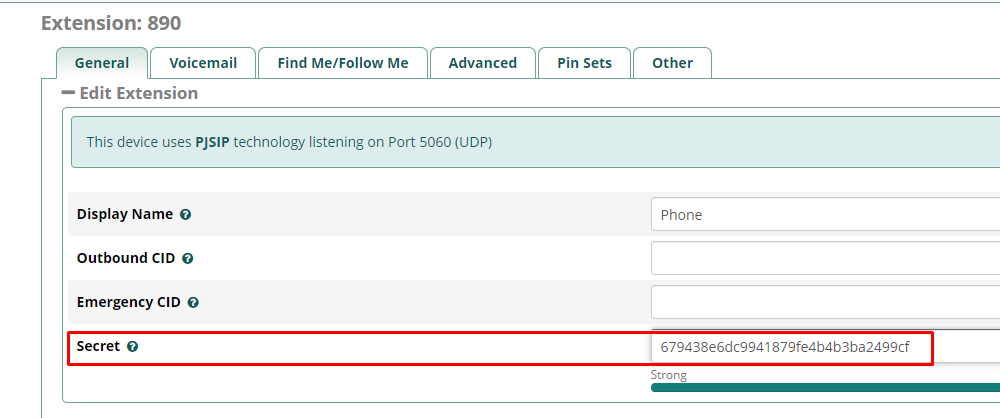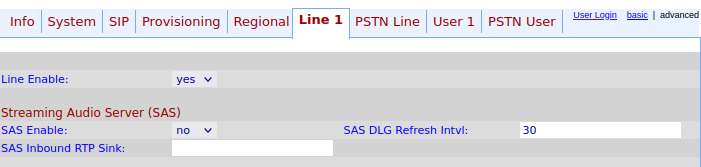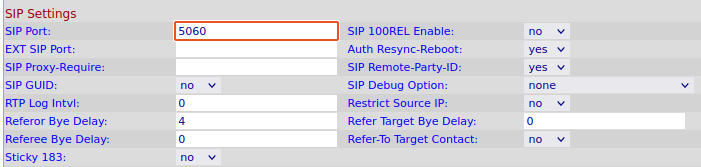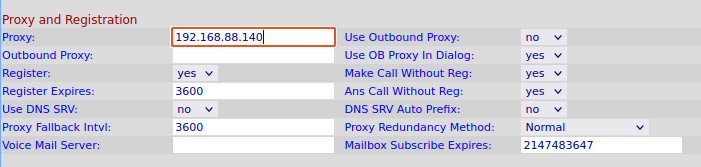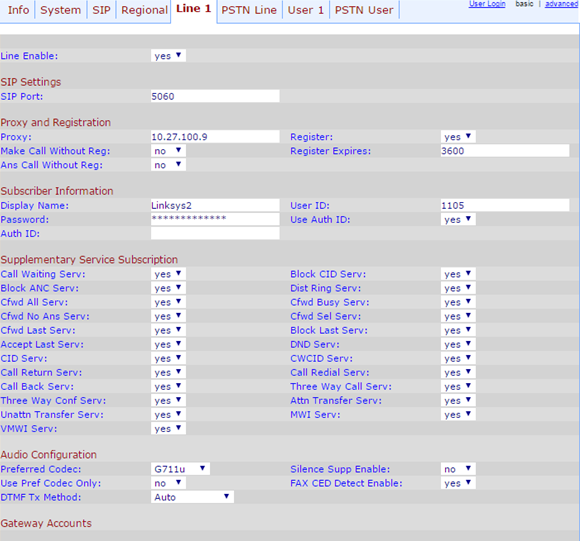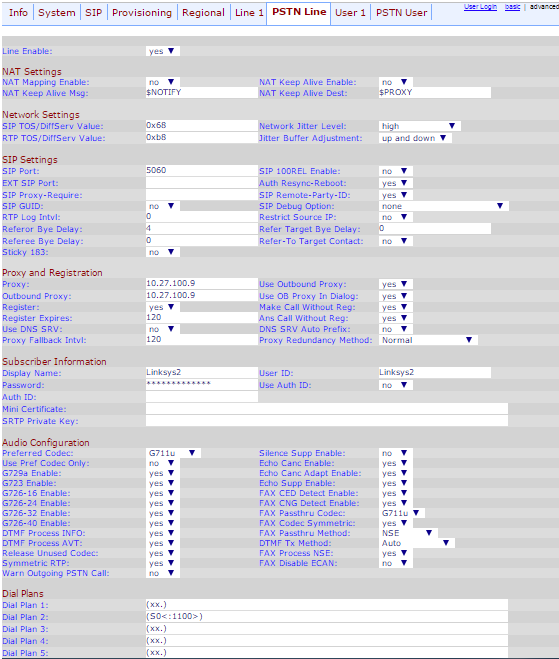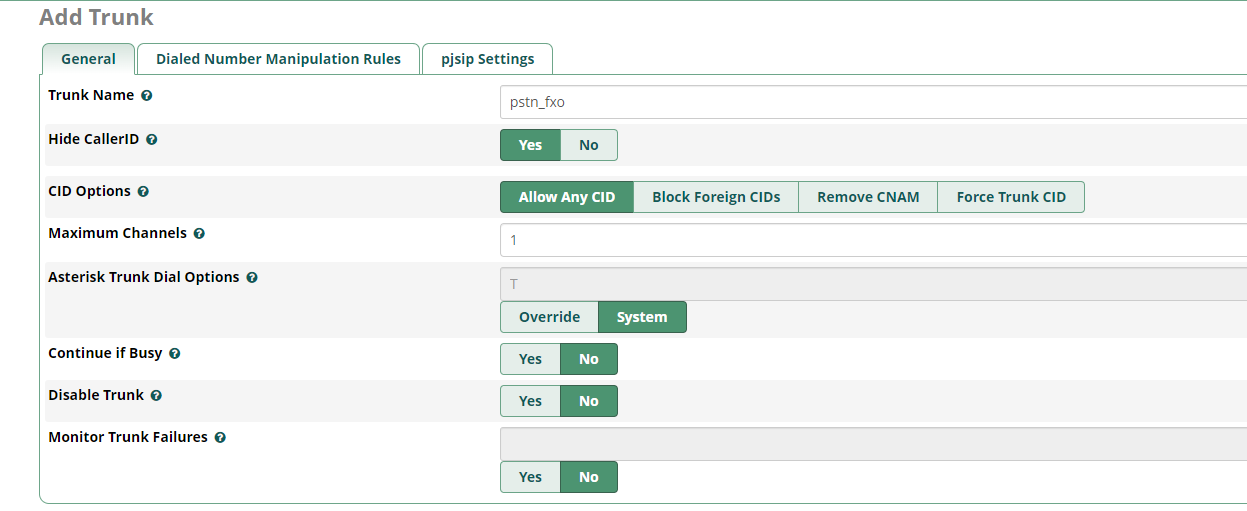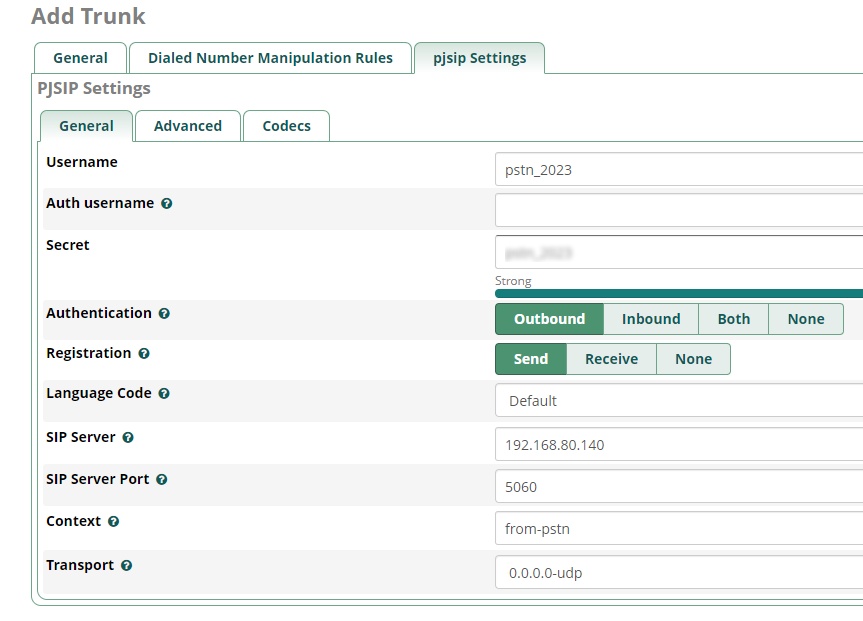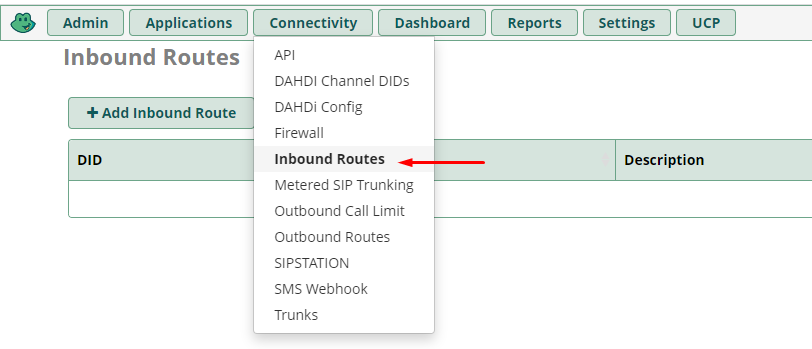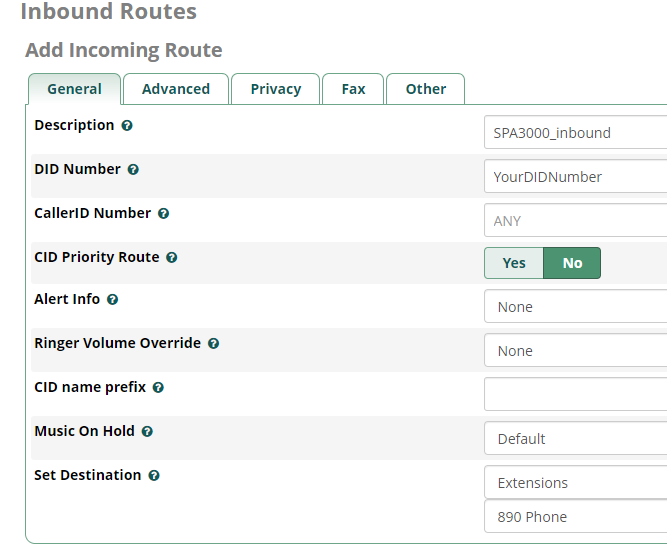Proyecto alarmes amb telefonia terrestre amb XPO i FreePBX
Requisitos y Material
Conexión a Internet N x Teléfono SIP 1 x Teléfono analógico 1 x Linksys SPA3000
Instalación de FreePBX
Utilizare FreePBX ...
Descargar FreePBX
Primero descargamos el ISO de FreePBX en la pagina oficial hhttps://www.freepbx.org/
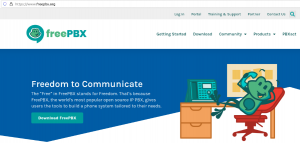
En este proyecto se utiliza la versión SNG7-PBX16-64bit-2302-1 de FreePBX. A continuación, descargamos la Full ISO.
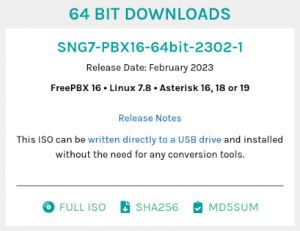
Instalar FreePBX
Una vez descargada la ISO, empezaremos con la instalación. Para esto tenemos que tener en cuenta el hardware que utilizamos para instalar el FreePBX
Requisitos recomendados para FreePBX
Si nos centramos en un equipo que pueda servir para la gran mayoría de empresas que aumentan su personal y necesitan la grabación de llamadas. Las características recomendadas para ese equipo son:
2 o 4 Procesadores de 64 Bits a 2.5Gh 4 Gb de RAM 40 Gb a 1024 Gb de Disco duro
Observación: Las grabaciones suelen cargar un poco al sistema.
Instalación FreePBX
- Paso 1: Siguiendo las recomendaciones de hardware, procedemos a iniciar la maquina con el ISO. Una vez iniciada la maquina, seleccionamos "FreePBX Installation (Asterisk 18) - Recommend", que es la opción recomendada.
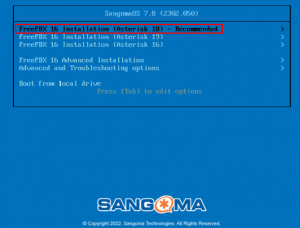
- Paso 2: Ahora seleccionamos "Fully Automatic Installation - Output to VGA". También nos muestra el Password Default del usuario Root, que en este caso es "SangomaDefaultPassword", posteriormente se debe cambiar de password debido a un posible ataque de diccionario.
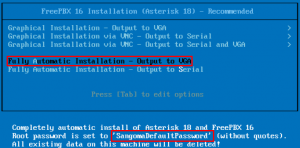
- Paso 3: Después de realizar los dos pasos anteriores, tenemos que esperar a que termine de instalarse el sistema y reiniciar.
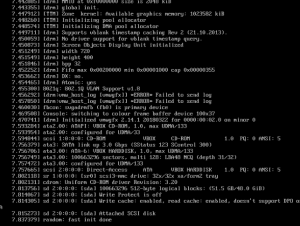
- Paso 4: Finalmente, entramos con el usuario Root y con la contraseña mencionada en el Paso 2
Configuración Inicial de FreePBX
Ahora tenemos que actualizar todo en la consola con el siguiente, comando, luego de terminar reiniciamos.
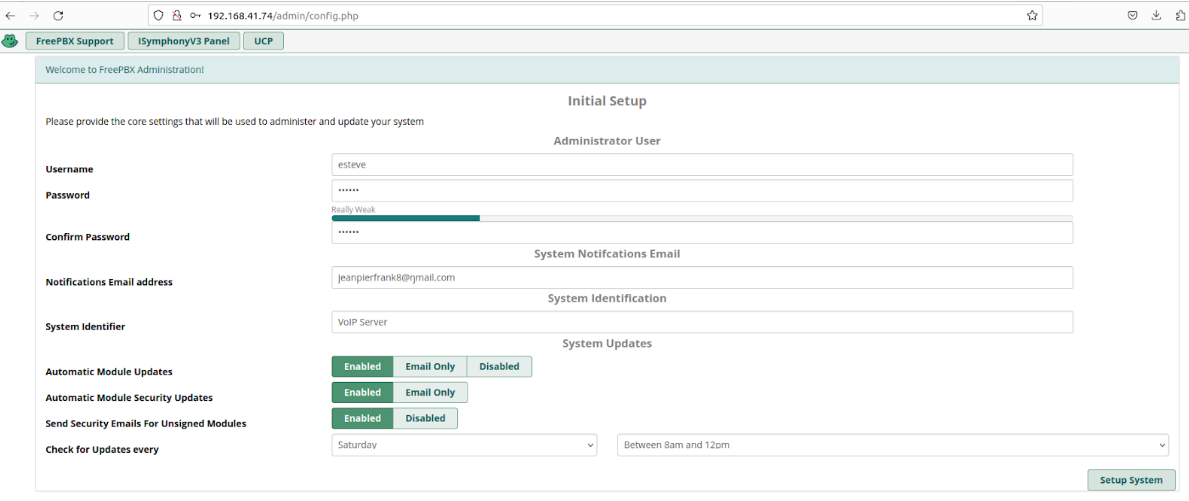
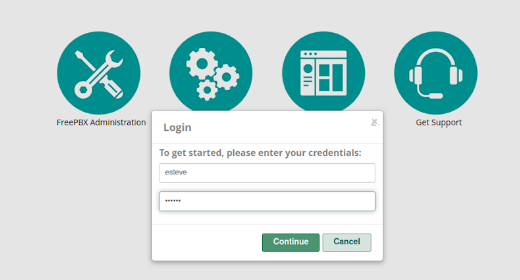
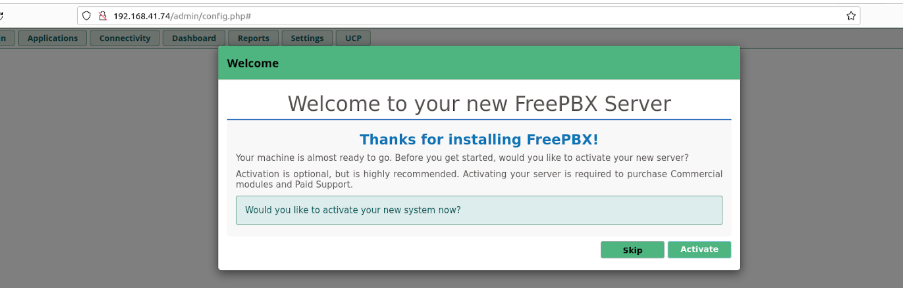

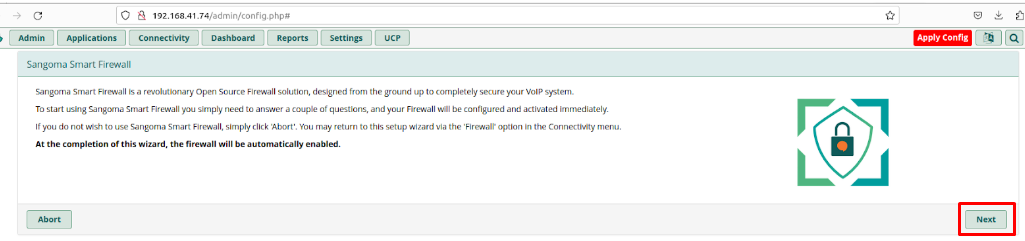

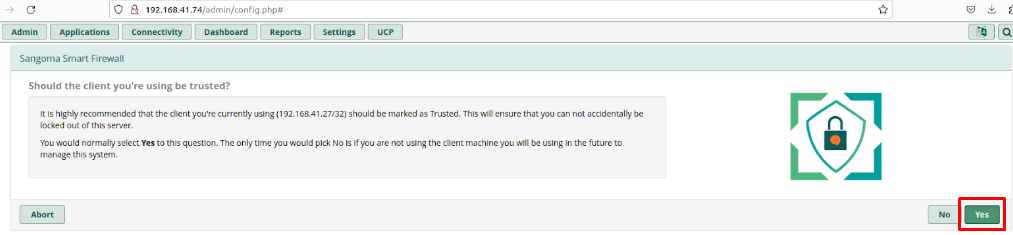
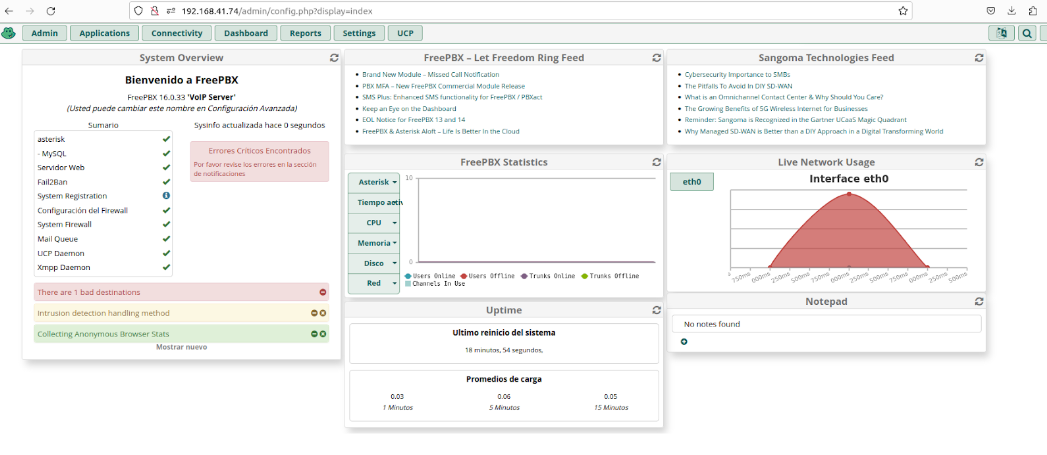 [[]]
[[]]
Configuración FreePBX con Zoiper 5
Crearemos las extensiones para los dispositivos que utilizaremos. Para eso vamos a Extensiones
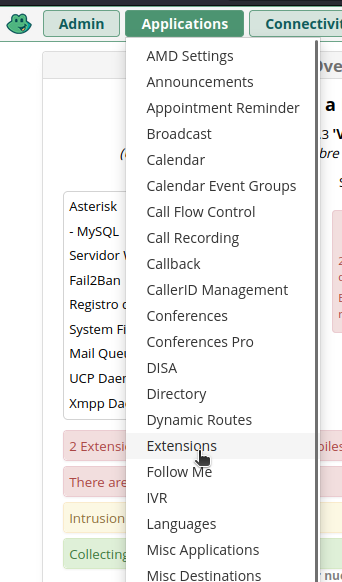
Ahora le daremos a
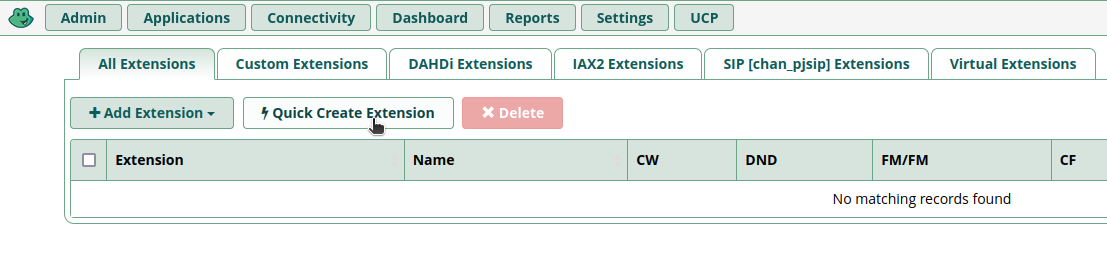
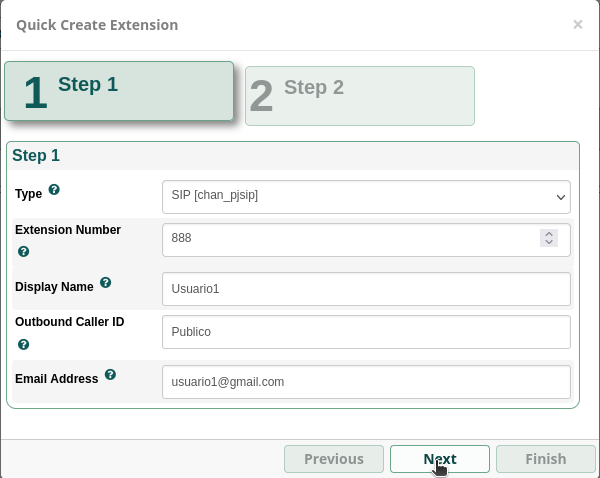
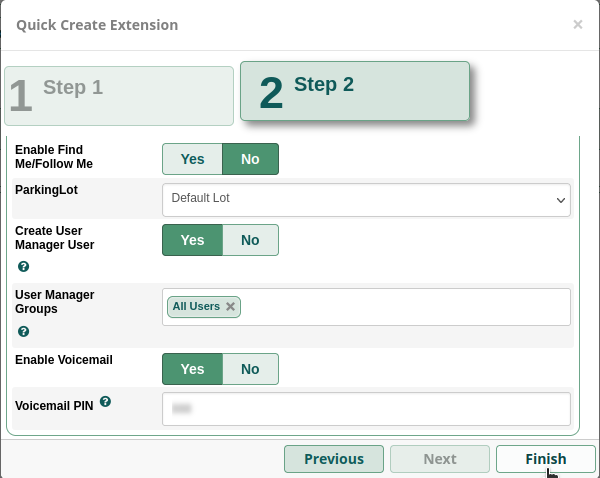

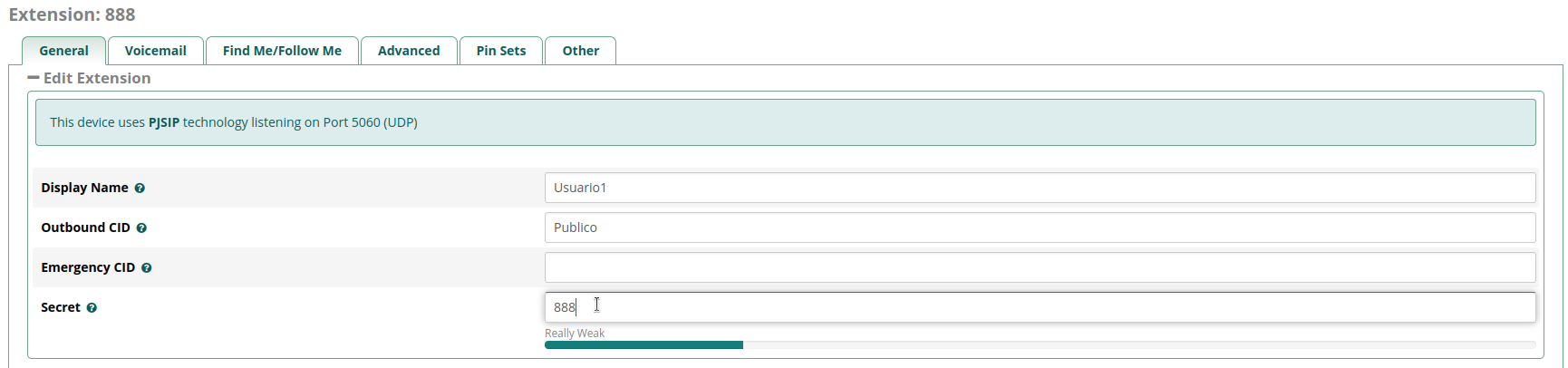
Comprobación Usuarios FreePBX con Zoiper 5
Configuración FreePBX
Primero crearemos una extensión para la linea
Configuración Linksys SPA3000
Ahora toca cambiar en las opciones de nuestro Linksys FXO, para que apunte al servidor elastix.
FreePBX IP: 192.168.88.133 SPA3000 IP: 192.168.88.140 PC IP: 192.168.88.130
Configuración de direccionamiento
DCHP: No Static IP: 192.168.88.140 Netmask: 255.255.255.0 Gateway:
Line 1
Configuramos la Interfaz Line 1 de la siguiente manera:
User ID: Usuario que hemos creado en FreePBX para que conecte con el trunk. Password: Contraseña Proxy: IP de FreePBX
En la página de la línea 2, verifique las siguientes configuraciones, ¡son muy importantes para que esto funcione! Algunas notas sobre estas configuraciones:
- Estamos usando PJSIP, por lo que el puerto es 5060 de manera predeterminada en FreePbx 16.
- El proxy debe ser la dirección IP de su sistema FreePBX. El registro debe estar en sí, y hacer que el resto de la configuración coincida también.
- Información del suscriptor: el ID de USUARIO y la contraseña deben coincidir con la extensión que hemos creado anteriormente durante este tutorial.
- El códec preferido que uso es g711a o g711u
Line PSTN
User ID: Nombre de usuario especificado en el trunk Secret: Secret especificada en el trunk
Después de hacer todo esto, haga clic en enviar todos los cambios para asegurarse de que el SPA3000 guarde todas las configuraciones.
Es hora de configurar los ajustes de la línea PSTN en el SPA3000. Vaya a la pestaña LÍNEA PSTN en la webui. (parte B)
Es muy importante comprender lo siguiente: durante este paso, creará un nombre de usuario y una contraseña que serán el nombre de usuario y la contraseña para autenticarse con el SPA para el enlace troncal más adelante.
El ID de usuario y la contraseña son necesarios para la troncal, anótelos.
Tenga en cuenta que el plan de marcación debe coincidir con el número DID que desea usar para la ruta entrante, esto puede ser más fácil si usa el número PSTN de su Telco.
También tenga en cuenta la configuración, DP predeterminado de la persona que llama PSTN , esto debe coincidir con la fila de planes de marcación, en este caso, 2.
El puerto SIP aquí debe ser el puerto que el enlace troncal también registrará (de FreePbX a SPa3000), por lo que debería coincidir más adelante.
Dial plan 2: (S0<:1100>)
Un dial plan de redireccionamiento, cuando llamen al número del user ID especificado en Line 1. Más abajo en la configuración en PSTN to Line, tenemos que especificar que use el dial plan 2.